解决PLSQL报错及配置InstantClient方法
某次,在使用PLSQ链接数据库的时候,出现了错误如下:
然后点击窗口上面的 工具 –> 首选项 –> Oracle –> 连接 ,然后看到这样的窗口:
用电脑根据上面的地址搜索不到 \instantclient_11_2
说明电脑上面没有 instantclient_11_2 插件,然后决定重新下载和配置。
Oracle Instant Client是绿色版的Oracle客户端。
下载地址:http://download.csdn.net/download/shenkxiao/4181424 可以用qq直接登陆下载。
下载之后在D盘创建一个新的文件夹“Oracle”,把压缩包解压在该文件夹里。
配置InstantClient方法:
A.点击窗口上面的 工具 –> 首选项 –> Oracle –> 连接 ,然后参考图中所示的地址将刚下载解压后的文件地址放在框中:
B.配置instantclient文件
在instantclient解压后的目录下分别新建如下两个文件tnsnames.ora、listener.ora,如果本身就有其中的一个或两个,则不需新建,只需打开已有的文件根据下面的内容核对一下。
listener.ora 里面要写入的内容:
LISTENER1 = (DESCRIPTION = (ADDRESS = (PROTOCOL = TCP)(HOST = localhost)(PORT = 1521)) )
tnsnames.ora里面要写入的内容:
ORCL = (DESCRIPTION = (ADDRESS = (PROTOCOL = TCP)(HOST = 127.0.0.1)(PORT = 1521)) (CONNECT_DATA = (SERVER = DEDICATED) (SERVICE_NAME = orcl) ) )EXTPROC_CONNECTION_DATA = (DESCRIPTION = (ADDRESS_LIST = (ADDRESS =(PROTOCOL = IPC)(KEY = EXTPROC1)) ) (CONNECT_DATA = (SID = PLSExtProc) (PRESENTATION = RO) ) )
C.配置InstantClient的环境变量(在系统环境变量下,增加如下环境变量)
1、NLS_LANG=AMERICAN_AMERICA.ZHS16GBK
2、Path添加 D:\oracle\instantclient_10_2
3、TNS_ADMIND:\oracle\instantclient_10_2
4.重启plsql 然后发现数据库出现在了plsql的登录界面,如下图所示,此时oracle可以用plsql正常使用了。

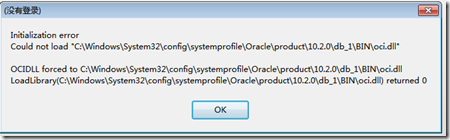
![image[5] image[5]](http://images2015.cnblogs.com/blog/937292/201604/937292-20160430105943191-379460758.png)










 浙公网安备 33010602011771号
浙公网安备 33010602011771号